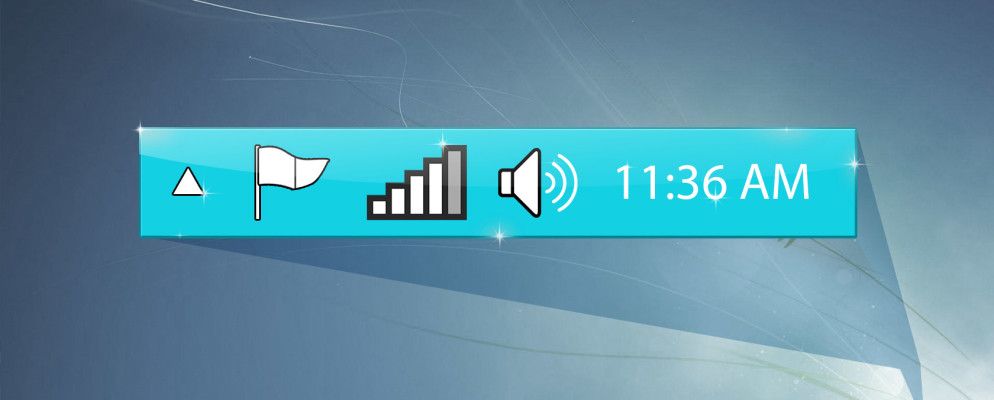系统托盘。这些图标代表您可以操纵的正在运行的程序或系统功能。对于初学者,系统任务栏位于屏幕的右下角,还托管着日期和时间。
某些系统任务栏图标只能停在那里,直到关闭它们为止。每当您用鼠标右键单击图标时,其他人都有带有设置功能的弹出菜单。很好的例子包括Skype,Dropbox,Google云端硬盘,CCleaner以及您可能已安装的任何防病毒套件。
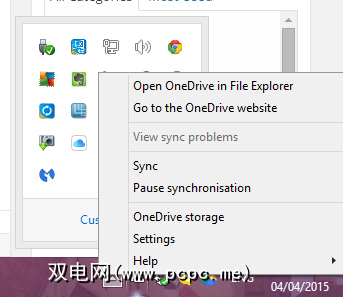
但是也有其他可用软件为系统托盘添加了一些有用的功能,使它成为OS上的真正坏男孩。以下是其中9项,为了您的阅读乐趣而四舍五入。
Hyperdesktop
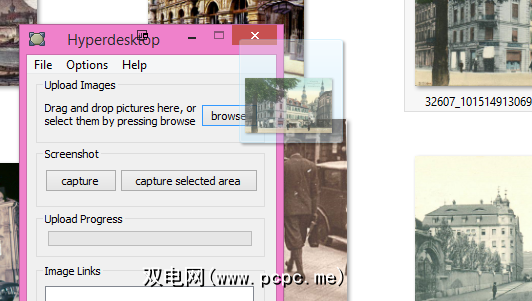
您是否经常发现自己将图像上传到图像托管站点,例如Imgur或Photobucket?如果是这样,您会喜欢这个小型应用程序,该应用程序旨在使图像发送到Imgur变得尽可能轻松和轻松。
您可以将图像拖到Hyperdesktop窗口中,单击“浏览"按钮以在您的计算机上找到图像,或使用提供的按钮捕获屏幕截图。不管您执行什么操作,图像都将在几秒钟内立即上传到Imgur,并将Imgur直接链接复制到提供的“ Image Links"框中。还会在新的标签/窗口中打开该链接。
WizMouse
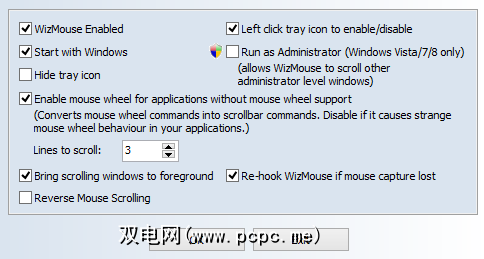
这种情况我们都经历过。您将鼠标移到移动窗口或单击关闭的选项卡(或关闭应用程序),然后发现焦点对准了错误的窗口。这意味着您必须单击要关闭的内容,然后使用鼠标将其关闭。好的,这仅是一个问题或几毫秒,但仍然…。一段时间后确实有点烦人。
启用Wizmouse后,您可以使用鼠标关闭所需的对象,而无需先单击鼠标将其置于前台。做一个工作,但是做得很好,并删除了一个小的计算刺激物。
当然,Windows 10会自动执行该操作。
SuperF4

如果我是该应用程序的开发者,我会给它起一个更糟糕的名字,例如App Annihilator或Software Stomper。 SuperF4像狼一样猛扑,杀死前景中发生的任何过程。因此,在应用程序窗口上单击,然后单击键盘快捷键CTRL + ALT + F4可以立即看到它消失。不过请记住要先保存您的工作。
ALT + F4会非常礼貌地要求它迷路,并且应用程序可以决定是否玩得开心。 CTRL + ALT + F4在SuperF4的帮助下,无论是否愿意,都可以上路。
ShareX
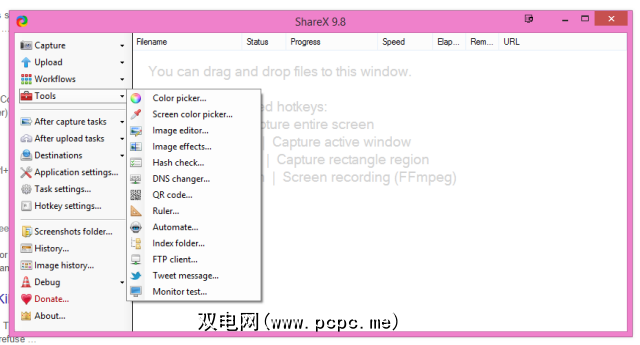
您是否正在进行屏幕捕获和屏幕广播?如果是这样,请看一下GetShareX,它使您成为捕获和投射的大师。
可以使用多种功能来注释,编辑和修改屏幕截图。屏幕录像以MPEG格式捕获或转换为动画GIF。然后,上传到图像托管站点(例如Imgur)或文件云同步服务(例如Dropbox)。最后,以短URL或QR码的形式获取URL。
声音开关
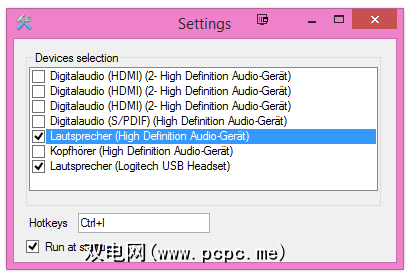
我真的很高兴我找到了这个URL,因为声音设置使我弹道。我使用耳机在Skype和Google Hangouts上进行交谈,然后使用扬声器收听音乐并观看电视节目和电影。
但是当我使用扬声器时,可以切换它在耳机上进行通话时,我必须转到“开始"菜单,选择音频设置,然后单击耳机。然后,在通话后,返回音频设置并再次单击扬声器!
使用Soundswitch,您可以分配一个热键,以在不同的声音设备之间切换,而您不必走近任何地方。音频设置。
PureText
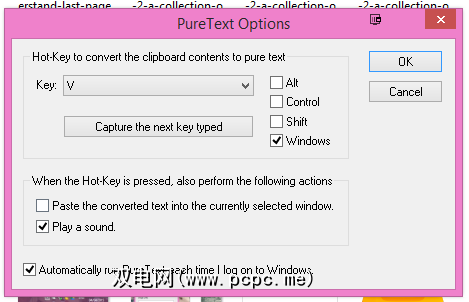
在文字处理和电子邮件中,格式有很多不同。除了不计其数的字体外,您还可以使用不同大小的字体,粗体,斜体,下划线,颜色,Web链接,电子邮件地址,嵌入式图像等等。而且,如果您习惯将各种格式的文本从一个地方复制并粘贴到另一个地方(例如,从电子邮件到Word文档),那么当一切不平衡时,您将知道它会令人沮丧。
PureText使您可以将一段格式化的文本转换为纯文本。然后按预设的热键,然后该文本将被精简为纯旧文本,可随时粘贴到需要的地方。
Minibin [不再可用]
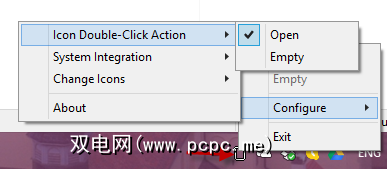
您是喜欢没有任何东西的完全清晰的台式机的计算机用户类型吗?与我们自己的Matthew Hughes相反,后者的桌面看起来像这样:
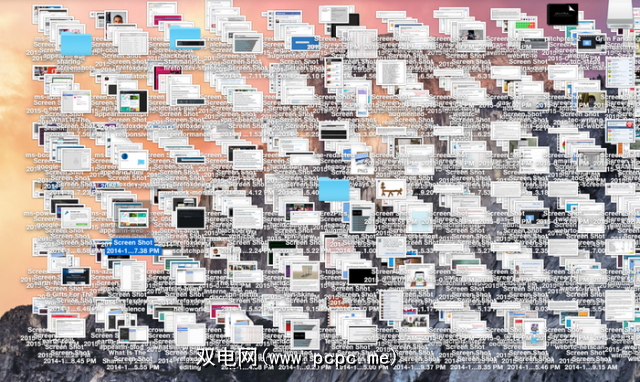
是的,我也知道,我也受到了创伤。无论如何,如果您像我一样,并且喜欢漂亮干净的台式机,那么MiniBin也是从台式机上删除垃圾桶的好方法。
一旦安装,它将放在系统托盘中,您可以从那里打开和清空垃圾箱。
X鼠标按钮控件
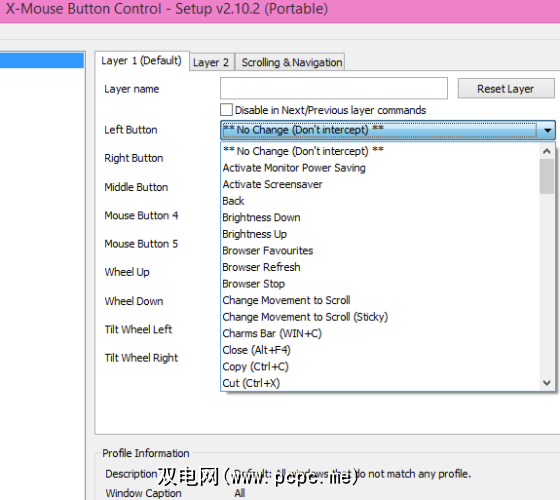
在这里,您可以为计算机鼠标提供一些类固醇,然后将其逐步增加。 X鼠标按钮控件为您提供了鼠标上可能的按钮的列表(假设您的鼠标具有这些按钮),并且您可以为每个按钮分配不同的操作。因此,我的左手按钮激活了我的Electric Sheep屏幕保护程序,而右手按钮启动了咖啡机。真的。
纸盘状态
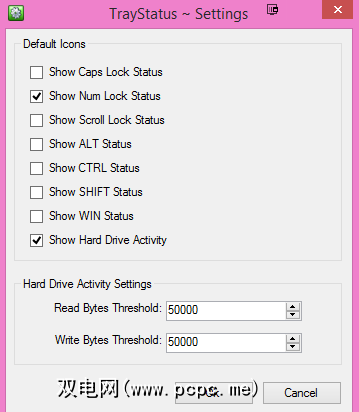
您是否总是想知道数字锁定键或大写锁定键是否处于打开状态?您是否要输入“ hello"并以HELLO结尾?托盘状态在系统托盘中为您提供了一些单独的小图标,这些小图标显示以下内容:
只需启用要查看的内容,然后将其余的功能禁用即可。
系统托盘的优点在于,它可以最小化或打包成您想要的大小。您属于哪个阵营,如果您在Windows系统托盘中查看,我们会找到什么程序?
图片来源:通过Shutterstock手动按下快捷键
标签: 键盘快捷键 Windows任务栏